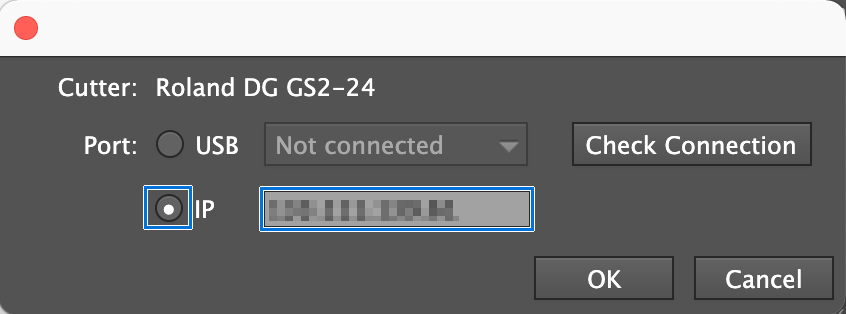Installation und Grundeinstellungen
Ethernet-Verbindung (automatisch eingestellte IP-Adresse)
Anmerkung
Beim Aufbau einer Verbindung mit einer manuell eingestellten IP-Adresse ist dieses Verfahren nicht erforderlich.
-
Starten Sie den Computer.
-
Drücken Sie den Netzschalter, um das Gerät zu starten.
-
Verbinden Sie den Drucker und den Computer mit einem LAN-Kabel.
1. Schließen Sie das LAN-Kabel an.
-
Wenn das Gerät ausgeschaltet ist, drücken Sie den Netzschalter, um das Gerät zu starten.
-
Drücken Sie zweimal [MENU], um den unten gezeigten Bildschirm aufzurufen.
-
Drücken Sie einmal auf [▼], um den unten gezeigten Bildschirm aufzurufen.
-
Drücken Sie einmal [▶], um den unten gezeigten Bildschirm aufzurufen.
-
Drücken Sie dreimal [▼], um den unten gezeigten Bildschirm aufzurufen.
-
Drücken Sie zweimal [▶], um den unten gezeigten Bildschirm aufzurufen.
-
Drücken Sie einmal auf [▼], um den unten gezeigten Bildschirm aufzurufen.
-
Drücken Sie einmal [▶].
-
Notieren Sie sich die angezeigte IP-Adresse.
-
Drücken Sie [MENU], um zum ursprünglichen Display zurückzukehren.
2. Überprüfen Sie die IP-Adresse des Druckers.
-
Starten Sie Adobe Illustrator.
-
Klicken Sie im Menü [Window] auf [Extensions] und dann auf [Roland CutStudio].
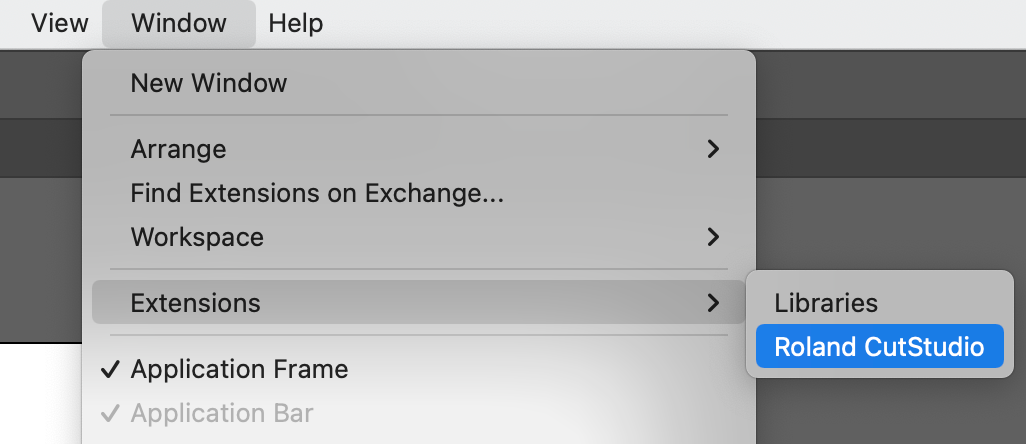
Die Palette [Roland CutStudio] erscheint.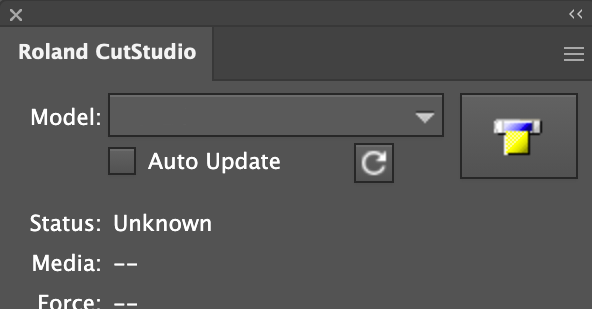
-
Wählen Sie [GS2-24] aus der Liste [Model].
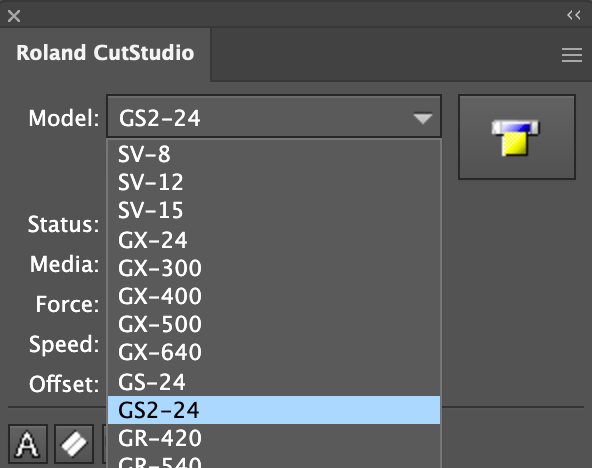
-
Klicken Sie auf
 und wählen Sie dann [Connection].
und wählen Sie dann [Connection].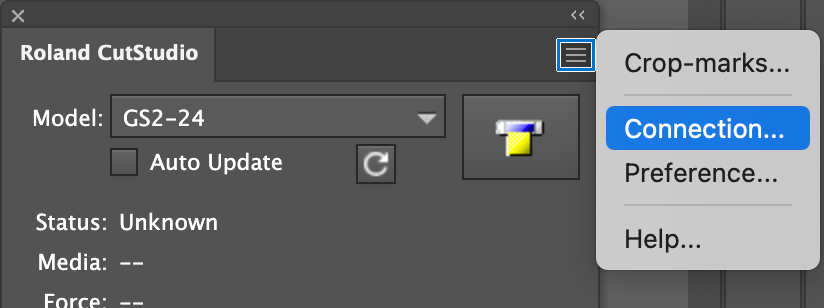
-
Wählen Sie [IP] und geben Sie dann die IP-Adresse ein, die Sie sich in Schritt 9 von [2. Überprüfen Sie die IP-Adresse des Druckers] notiert haben.
Beispiel:
-
Klicken Sie auf [Check Connection].
Wenn die Verbindung mit dem Gerät erfolgreich hergestellt wurde, wird [Success!] angezeigt.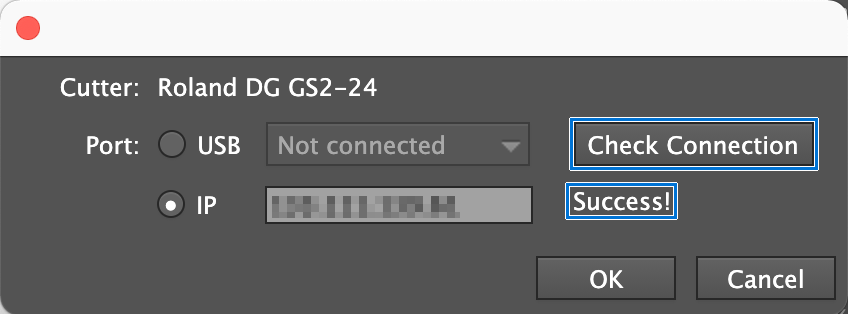
Wenn [Failed.] angezeigt wird, prüfen Sie, ob die IP-Adresse richtig eingegeben wurde. -
Klicken Sie auf [OK].
-
Schließen Sie die Palette [Roland CutStudio] und beenden Sie dann Adobe Illustrator.Damit ist die Ethernet-Verbindung abgeschlossen.
3. Konfigurieren Sie die Ausgabeeinstellungen des Adobe Illustrator-Plug-ins.
Wenn die IP-Adresse des Geräts [192.168.000.061] lautet, geben Sie [192.168.0.61] ein.